Pixarra TwistedBrush是一款绿色免费的绘图软件。非常好用的电脑绘图软件Pixarra TwistedBrush。用户可以通过它直接绘制图像,可以自由调节所需的画笔,可以设置不同尺寸的功能模块,可以为用户提供一系列辅助工具。该程序有9000多个笔刷和工具,并且只有极少数极细的笔刷,它还允许用户根据需要购买其他笔刷集;程序系统的内置画笔快捷方式面板将始终显示当前选择的画笔,并且可以从ArtSet中选择的画笔将复制到笔画笔快捷方式面板中,以便您可以对其进行修改而不会影响存储在其中的原始画笔ArtSet;在画笔快捷方式面板中制作画笔副本通常非常有用,并且可以在All ArtSet程序中访问优化的画笔选择对话框,“选择画笔”对话框的使用变得快速且易于使用,只需单击画笔即可。自动选择它并关闭对话框,即可使用画笔;需要它的用户可以下载体验。
官方教程:
绘画使用TwistedBrush绘画很容易。首次启动TwistedBrush Pro Studio时,默认设置即可开始绘制。画布是透明的,并选择了画笔,
只需单击并拖动。

确保选择了“画笔”工具。选择画笔。调整画笔大小。选择并调整颜色。
单击并拖动画布区域进行绘制。使用“画笔控制”面板调整画笔参数。
在TwistedBrush Pro Studio中,工具用于大多数图像编辑。
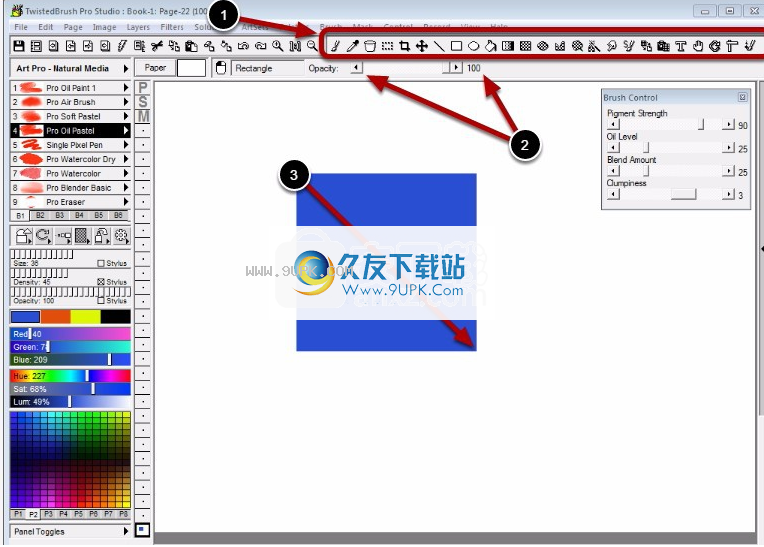
选择从工具栏中选择一个工具
调整工具的参数。
单击并拖动您的画布。
注意:按住CTRL键将允许您调整工具的开始位置。有关与工具一起使用的特殊键的更多详细信息,请参见“与工具一起使用的热键”主题。
入门开始进行照片编辑
照片首先使用照片或其他外部图像时,必须将它们加载到TwistedBrush Pro Studio中。您可以通过替换当前当前页面将任何图像加载到TwistedBrush Pro Studio中。
选择照片第1部分
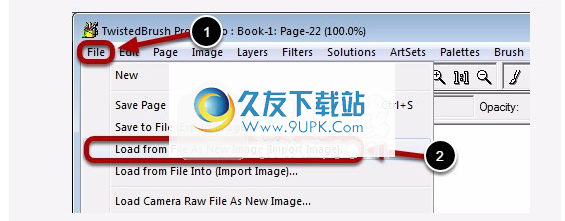
选择文件菜单。
选择从文件加载为新图像(导入图像)
选择照片第2部分
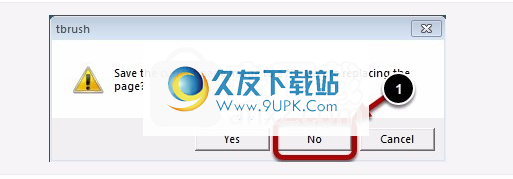
通常,您在此处选择“否”是因为您必须已经在书中的页面上并且可以使用新图像,因此您已移至新页面或将要保存的任何图像导出到外部。
选择照片第3部分
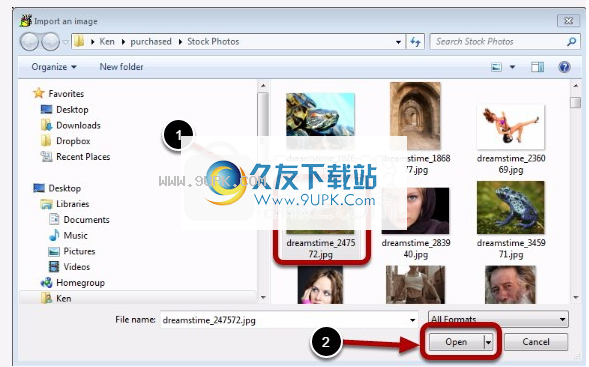
查找并选择要加载到TwistedBrush Pro Studio中的照片文件。
单击打开按钮。
后加载照片后
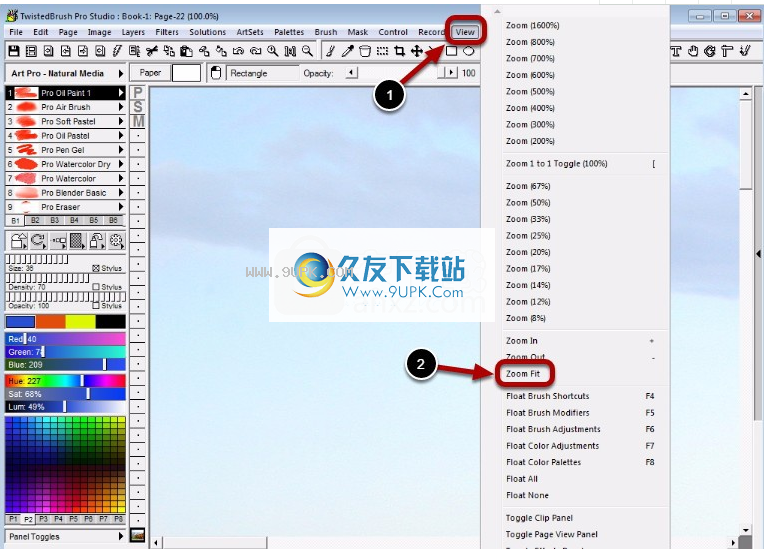
加载照片后,它将以100%的缩放比例显示,因此您可能看不到整个图像。您可以从“图像”菜单调整图像的大小,或如此处所示缩小图像以查看更多照片。
要将照片适合显示区域,请使用“缩放适合”选项
选择查看菜单
选择“缩放适合”。
准备编辑
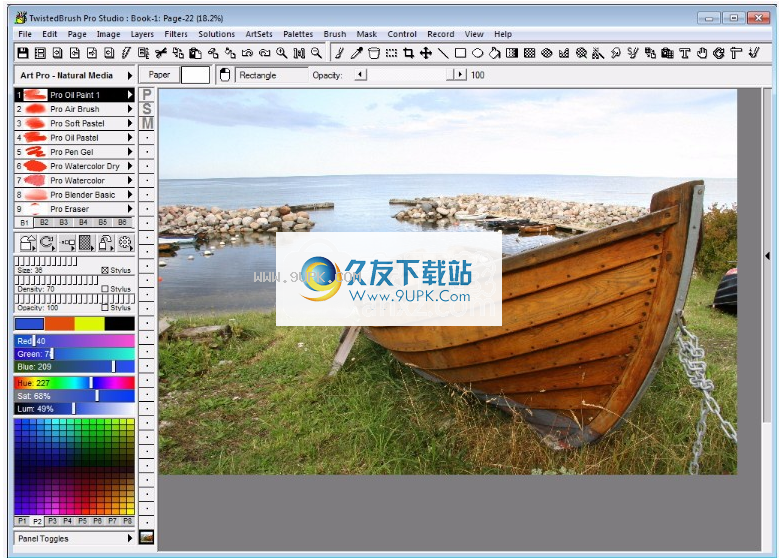
您的照片已加载,可见并且可以编辑。
开始保存您的工作
自动自动将您的工作保存在TwistedBrush Pro Studio中,并将其保存到素描本系统中。但是,您可以随时保存到外部文件。
将工作保存到外部文件
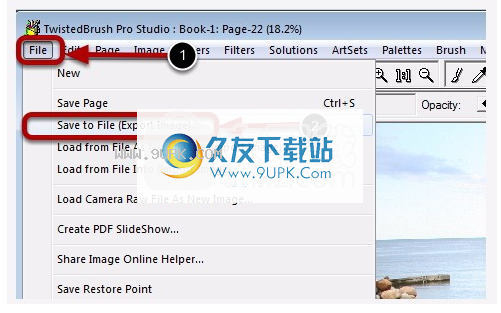
选择文件菜单
选择保存到文件(导出图像)。
命名文件
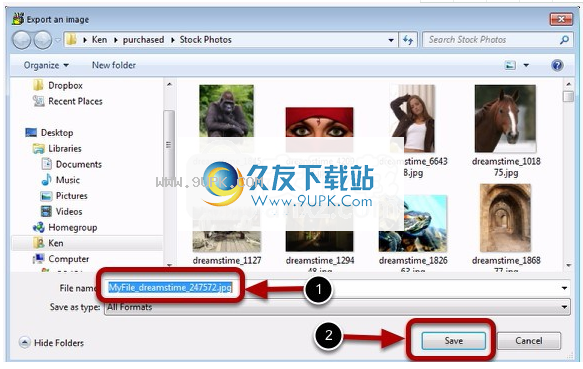
输入输入文件名将图像保存在此处。
单击保存按钮。
写生簿布局
TwistedBrush的操作与真实的素描本非常相似。当您启动TwistedBrush时,就像打开素描本一样,您可以立即在页面上使用它。处理完页面后,转到下一页,您无需手动保存工作。但是当然您可以将图片导出为多种标准图像格式,例如JPEG,PNG,BMP,TGA,TIFF,GIF等。
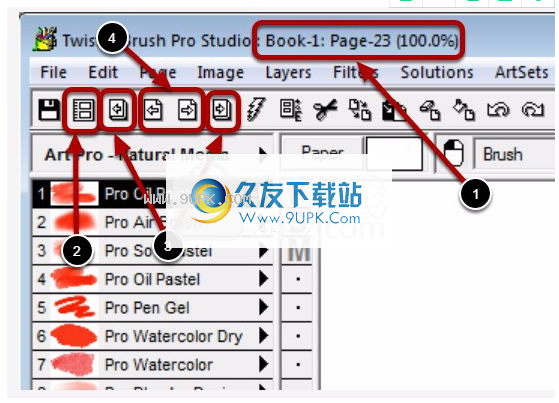
标题栏显示您当前的书号和页码。
这是启动页面浏览器的图标。
图标图标将移动到库中的上一本书和下一本书。
图标这些图标将移至当前书籍的上一页和下一页。
油漆控制面板
TwistedBrush Pro Studio中的“ Paint Control”面板和“ Brush Control”面板是用于选择画笔,颜色以及对所选画笔进行调整的主控制面板。这些面板默认情况下停靠在应用程序区域的左侧,但是当选择“画笔”工具时,可以取消停靠它们,甚至可以使用鼠标按钮将其弹出。
标准喷漆控制面板
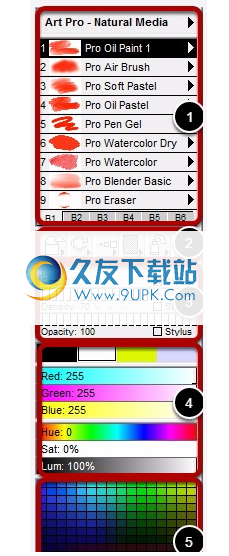
画笔快捷方式面板,画笔修改器面板,画笔调整面板,颜色调整面板,调色板面板
弹出式油漆控制面板
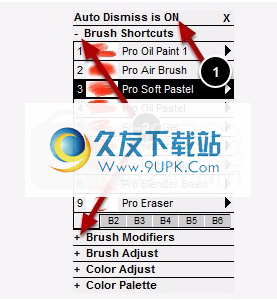
选择“画笔”工具后,右键单击将显示“绘画控制面板”。有关更多详细信息,请参见“画笔”工具主题。
“自动关闭”选项确定一旦更改任何笔刷或设置,是否将隐藏弹出的“油漆控制面板”。单击自动关闭文本可切换选项开和关。
面板5个面板中的每个面板都可以使用+-图标进行扩展或缩小。这将在以后的弹出窗口中记住。
软件特色:
1,图片格式
除Twisted Brush特定的文件格式,TBR外,所有领先的行业标准图像格式支持,包括JPEG,Glf,PNG,TIFF,TGA,PCX,PSD,BMP,PCD,WMFFEMF。
2,绘图板支持
高精度具有高精度采样和压力感应功能的绘图板支持富有表现力的绘图窗口和绘画体验。
3.强大的电刷引擎
可能是任何地方最强大的图像编辑画笔引擎。系统具有灵活性和性能,可以模仿完整的自然媒体画笔,复杂的混合操作以及非常专业的程序对象绘画,例如单笔画树和介于两者之间的所有内容。右边的第一个是主绘画编辑面板,其中的效果彼此叠加。右侧更是画笔效果选择弹出窗口。画笔效果的范围令人兴奋。
安装步骤:
1.用户可以单击本网站提供的下载路径下载相应的程序安装包
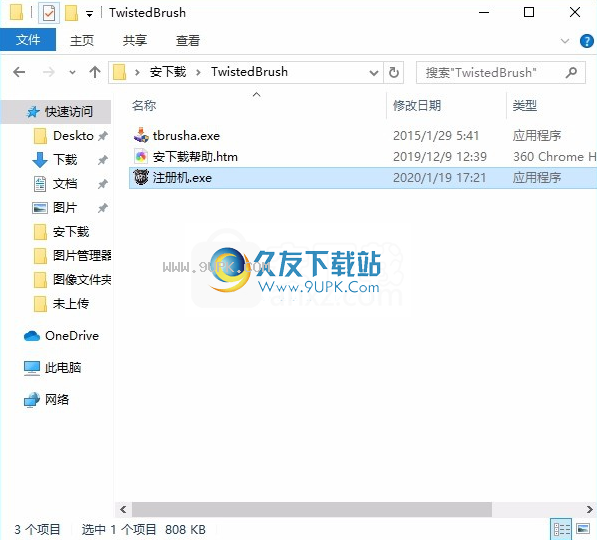
2,只需使用解压功能打开压缩包,双击主程序进行安装,并弹出程序安装界面
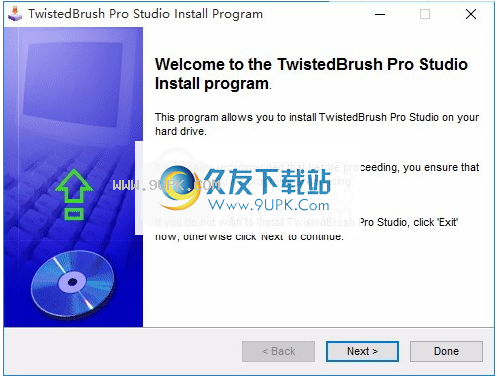
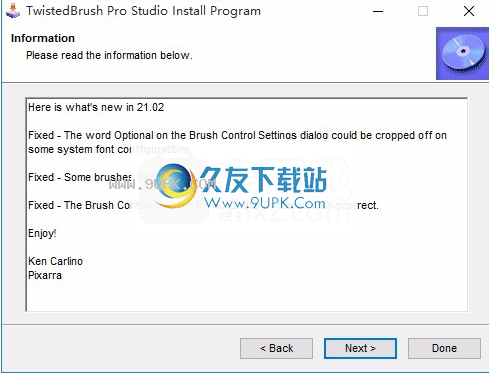
3.同意协议条款,然后继续安装应用程序,单击同意按钮
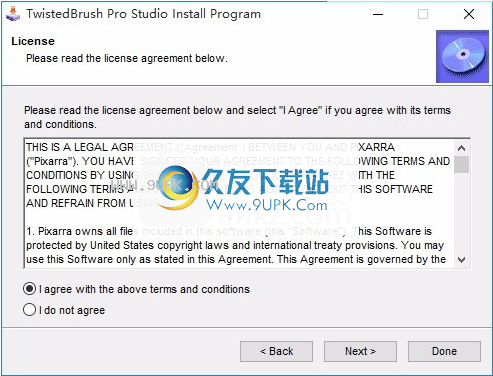
4.您可以单击浏览按钮,根据需要更改应用程序的安装路径。
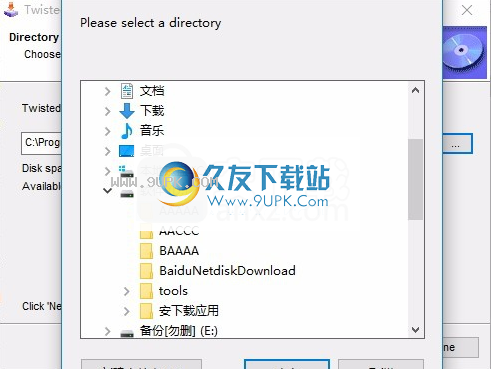
5.现在准备安装主程序,单击安装按钮开始安装
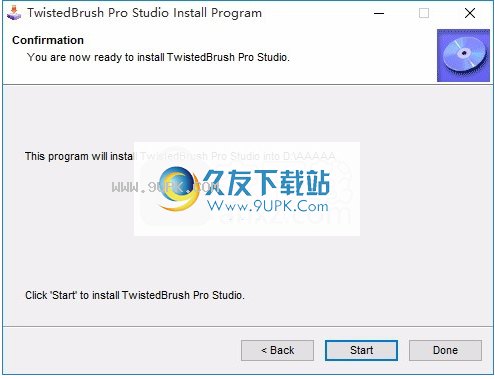
6.弹出应用程序安装进度栏加载界面,等待加载完成
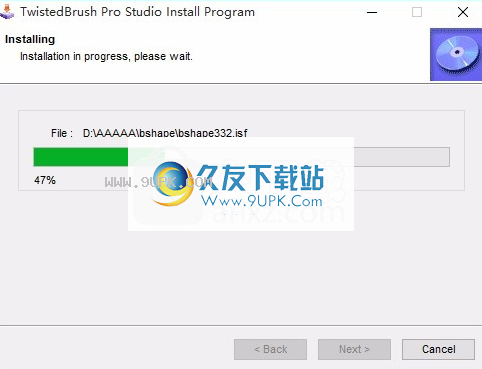
7.根据提示单击“安装”,弹出程序安装完成界面,单击“完成”按钮。
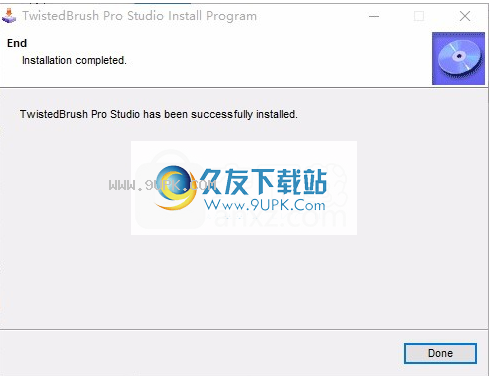
破解方法:
1.程序安装完成后,可以直接双击应用程序以将其打开,然后单击标记的点
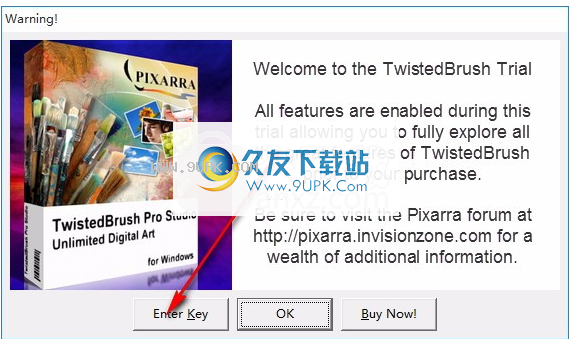
2,此时打开注册机,输入相应的注册信息,可以参考小编的输入信息
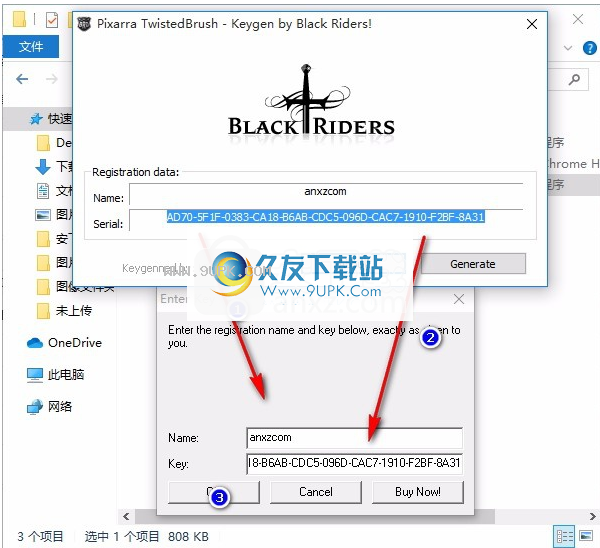
3.您的许可证和激活过程现已完成。感谢您的购买。要使用您的程序,请单击下面的按钮。

软件功能:
1,图层和透明度
Twisted Brush完全支持所有标准图层混合模式的透明度和图层,以及其他任何地方都没有的独特混合模式。您可以从左侧的“图层”迷你吧或右侧的“全图层”面板访问图层。
2,面具
Twisted Brush pro Studio为保护和选择部分图像提供了广泛的遮罩支持。使用具有多个选项的魔术棒工具来创建蒙版,或使用蒙版笔刷绘制蒙版。除了用于遮罩的专用工具之外,在遮罩蒸汽表中还提供了遮罩(和非遮罩)刷以及特殊的遮罩操作。
3.克隆
克隆Twisted Brush Pro Studio中包含的克隆笔刷可在TwistedBrush Open Studio中使用,您可以执行照片修改的所有标准克隆操作,或将照片转换为绘画或绘画外观。
4.描图纸
绘图指南,可让您查看当前图像下方的另一幅图像。非常适合克隆画笔或仅适用于比例尺和布局指南。

![QueekyPaint 2.12.2正式版[绘图软件]](http://pic.9upk.com/soft/UploadPic/2013-11/20131127114018489.gif)




 养车易 3.4.2安卓版
养车易 3.4.2安卓版 养车易 1.1安卓版
养车易 1.1安卓版 去保养 1.0.2安卓版
去保养 1.0.2安卓版 车友 4.6.2安卓版
车友 4.6.2安卓版 千乘之家 2.0.2安卓版
千乘之家 2.0.2安卓版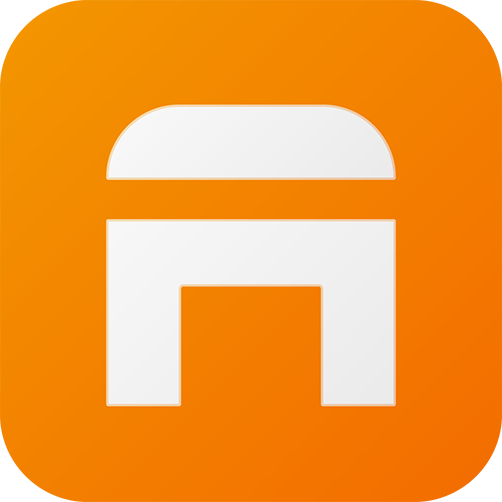 全车管家 2.0.2安卓版
全车管家 2.0.2安卓版 汽车保养手册 1.8安卓版
汽车保养手册 1.8安卓版 逸休联盟 1.0.4安卓版
逸休联盟 1.0.4安卓版 在线汽车 1.1安卓版
在线汽车 1.1安卓版 车联万家 4.4.26安卓版
车联万家 4.4.26安卓版 安前马后 1.1.1安卓版
安前马后 1.1.1安卓版 U车族 1.4安卓版
U车族 1.4安卓版 ChainLP是一款mobi漫画制作软件,不仅是mobi格式,还有epub等电子书的格式,制作出来的漫画略带日本的风格,方便在kindle阅读器中打开,有需要的赶快下载吧!
使用说明:
1、下载软件压缩包文件,点击“ChainLP.exe”程...
ChainLP是一款mobi漫画制作软件,不仅是mobi格式,还有epub等电子书的格式,制作出来的漫画略带日本的风格,方便在kindle阅读器中打开,有需要的赶快下载吧!
使用说明:
1、下载软件压缩包文件,点击“ChainLP.exe”程...  mikumikumoving是款专业强大的3dcg动画制作软件。mikumikumoving界面清爽、直观,并且可以更换界面主题,在软件中,各个框架可以进行移动调整,使用者能够按自己的使用习惯设置界面,使操作极为方便。
软件简介:
M...
mikumikumoving是款专业强大的3dcg动画制作软件。mikumikumoving界面清爽、直观,并且可以更换界面主题,在软件中,各个框架可以进行移动调整,使用者能够按自己的使用习惯设置界面,使操作极为方便。
软件简介:
M...  Screen to Gif最新版是一款功能强大,便捷易用的gif动画录制软件,可以用来快速录制屏幕上的指定区域,将其直接保存为GIF动画文件,非常好玩,喜欢的朋友赶紧下载吧!
软件简介:
Screen to Gif是一款功能强大,便捷...
Screen to Gif最新版是一款功能强大,便捷易用的gif动画录制软件,可以用来快速录制屏幕上的指定区域,将其直接保存为GIF动画文件,非常好玩,喜欢的朋友赶紧下载吧!
软件简介:
Screen to Gif是一款功能强大,便捷...  剑网三MovieEditor是一款西山居游戏剑网三推出的一款专业的动画编辑器。使用剑网3的美术资源,具有过场动画制作及视频拍摄的功能,支持天气、角色、动作等动画编辑和制作,支持开发板和体验服,有需求的朋友请下载使用。
剑网三MovieEditor是一款西山居游戏剑网三推出的一款专业的动画编辑器。使用剑网3的美术资源,具有过场动画制作及视频拍摄的功能,支持天气、角色、动作等动画编辑和制作,支持开发板和体验服,有需求的朋友请下载使用。
 openCanvas6是一款小巧的CG手绘软件,让用户在使用数位板在电脑上绘图时,就像是在纸上手绘一样,可以画出极为细致的图像。
功能介绍:
OpenCanvas能够绘制光滑而又完美的线条、如水彩画般的笔触、绘画分层和轮廓选择等...
openCanvas6是一款小巧的CG手绘软件,让用户在使用数位板在电脑上绘图时,就像是在纸上手绘一样,可以画出极为细致的图像。
功能介绍:
OpenCanvas能够绘制光滑而又完美的线条、如水彩画般的笔触、绘画分层和轮廓选择等...  QQ2017
QQ2017 微信电脑版
微信电脑版 阿里旺旺
阿里旺旺 搜狗拼音
搜狗拼音 百度拼音
百度拼音 极品五笔
极品五笔 百度杀毒
百度杀毒 360杀毒
360杀毒 360安全卫士
360安全卫士 谷歌浏览器
谷歌浏览器 360浏览器
360浏览器 搜狗浏览器
搜狗浏览器 迅雷9
迅雷9 IDM下载器
IDM下载器 维棠flv
维棠flv 微软运行库
微软运行库 Winrar压缩
Winrar压缩 驱动精灵
驱动精灵